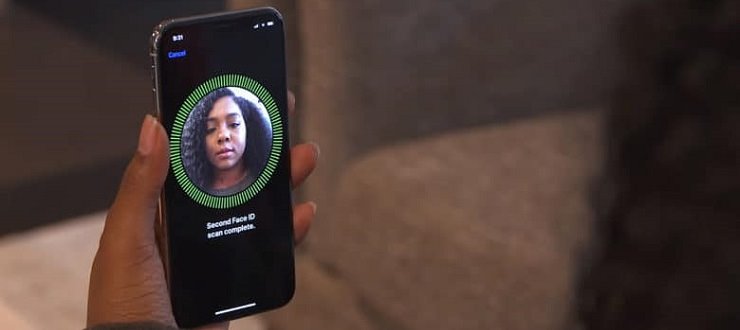
فیس آیدی آیفون (Face ID) چییست و چگونه کار می کند
قابلیت تشخیص چهره آیفون های جدید اپل با لقب فیس آیدی (Face ID) معرفی شده است. اما آیا تا کنون به این فکر کردهاید که این قابلیت دقیقا چگونه عمل میکند؟ در این مقاله میخواهیم نحوه عملکرد قابلیت فیس آیدی آیفون ها را برایتان شرح دهیم و در رابطه با راه اندازی این قابلیت و همچنین رفع مشکلاتی که در آن به وجود میآیند صحبت های جامعی داشته باشیم.
فیس آیدی آیفون (Face ID) چطور عمل میکند؟
روند کلی که در پروسه تشخیص چهره یا همان Face ID آیفون های اپل طی میشود درست مثل روندی است که در قابلیت تشخیص چهره دیگر گوشی ها یا حتی اسکنر انگشت فیزیکی موبایل ها طی میشود، اما در جزئیات این فناوری ها تفاوت های نسبتا زیادی وجود دارد. اصول اصلی کار بدن صورت است که در قابلیت فیس آیدی آیفون یک تصویر سه بعدی از چهره فعلی کاربر که گوشی را جلوی صورت خودش گرفته با یک تصویر مبنا که قبلا توسط صاحب گوشی در حافظه آیفون ذخیره شده مقایسه میشود. چنانچه این دو بر هم منطبق باشند، تایید چهره انجام میشود و اگر این دو بر هم منطبق نباشند، تایید چهره انجام نخواهد شد.
اما چه چیزی سبب میشود که قابلیت Face ID اپل و آیفون (iPhone) هایش نسبت به نسل های قبلی تکنولوژی های تشخیص چهره بهتر و دقیق تر شود؟ در اغلب تکنولوژی های قبلی که برای تشخیص چهره کاربر بکار میرفت، جزئیات تصویر به صورت یک عکس دو بعدی ذخیره و توسط گوشی مقایسه میشد. بنابراین فریب دادن قابلیت تشخیص چهره با یک عکس ساده از چهره کاربر واقعی دستگاه امکانپذیر بود، اما در فیس آیدی اپل اینطور نیست و اطلاعات چهره کاربر به صورت سه بعدی ذخیره و دریافت خواهد شد و جزئیات سه بعدی چهره کاربر با تصویر سه بعدی مبنایی که توسط دستگاه ذخیره شده مقایسه میشود.
برای اینکه دریافت اطلاعات سه بعدی از چهره کاربر توسط آیفون امکانپذیر شود، چندین سنسور مختلف در دستگاه نصب میشوند. یک پروژکتور نور فرابنفش (Light Projector) اختصاصی هم در این مجموعه جای داده شده تا در محیط های تاریک امکان ساطع کردن نور به سمت چهره کاربر و دریافت جزئیات سه بعدی از آن را فراهم سازد. مپینگ (Mapping) یا الگوبرداری سه بعدی چهره کاربر هم در قابلیت Face ID توسط یک لنز دوربین اختصاصی که TrueDepth نامیده میشود، انجام خواهد شد. در مجموعه فیس آیدی آیفون های اپل از سنسور های متعددی استفاده به عمل میآید اما TruDepth و Light Projector اصلی ترین اجزایی هستند که امکان استفاده از قابلیت Face ID را محقق میسازند.
زمانی که قرار باشد از قابلیت Face ID استفاده شود و تشخیص چهره بنا به هر دلیل (چه برای آنلاک صفحه نمایش و چه برای راه اندازی قابلیت مذکور) صورت پذیرد، کاربر باید گوشی را جلوی صورت خودش قرار دهد. در این شرایط پروژکتور نوری که در مورد آن صحبت کردیم نور فرابنفش را به سمت چهره کاربر ساطع میکند. شدت نور فرابنفشی که در این مرحله ساطع خواهد شد با توجه به مقدار نور محیط متفاوت خواهد بود و با توجه به اطلاعاتی که از سمت سنسور نور دریافت میشود تنظیم میگردد. دقت داشته باشید که نور فرابنفش ساطع شده در این مرحله توسط چشم غیرمسلح انسان قابل رویت نیست! به همین دلیل است که شما در محیط های تاریک هم میتوانید از فیس آیدی آیفون استفاده کنید و در عین حال هیچ نور عجیبی را هم مشاهده نمیکنید.
به محض اینکه نور فرابنفش بر روی چهره کاربر ساطع شد، مجموعه TrueDepth وارد عمل میشود و یک الگوبرداری سه بعدی از چهره کاربر دریافت میشود. این الگوی سه بعدی بسیار دقیق ثبت و ضبط میگردد و حاوی اطلاعاتی کاملی از چهره کاربر خواهد بود. به همین جهت است که حتی با استفاده از عینک، تغییر مدل مو، تغییر مدل ریش و سایر اقدامات این چنینی هم همچنان Face ID آیفون بدون مشکل کار میکند، چون الگوی سه بعدی چهره کاربر تحت هر شرایط یکسان بوده و حفظ میشود. بعد از دریافت اطلاعات لازم و الگوبرداری سه بعدی، این الگو برای انجام سایر مراحل به پردازنده ارسال خواهد شد و سایر دستورات لازم از سمت پردازنده به دیگر اجزای سخت افزاری گوشی ارائه میشود.
بنابراین وقتی شما قابلیت فیس آیدی را در آیفون های اپل راه اندازی میکنید یک مدل سه بعدی از چهره شما در حافظه گوشی ذخیره میشود. هر زمان که گوشی را جلوی صورت خود میگیرید، دوباره یک مدل سه بعدی از جزئیات چهره شما توسط مجموعه فیس آیدی دریافت و با مدل سه بعدی مبنا مقایسه میشود. چنانچه این دو مدل با هم تطابق داشته باشد، آنلاک صفحه نمایش و تایید چهره کاربر انجام میگیرد و چنانچه این دو مدل با هم منطبق نباشند، آنلاک نمایشگر و تایید چهره انجام نخواهد شد. پس قابلیت فیس آیدی آیفون های اپل به مراتب پیچیده و دقیق عمل میکند. جالب است بدانید که کل پروسه ساطع کردن نور اینفرارد به سمت چهره کاربر و دریافت الگوی سه بعدی از آن در کسری از ثانیه انجام میشود.
راه اندازی قابلیت Face ID در آیفون
قبل از اینکه در مورد راه اندازی قابلیت Face ID در آیفون های اپل صحبت کنیم باید بگوییم که کدام آیفون ها از این قابلیت پشتیبانی به عمل میآورند. در حال حاضر تمام آیفون های اپلی که بعد از iPhone X معرفی شدهاند از قابلیت مذکور پشتیبانی میکنند. برای راه اندازی قابلیت نام برده شده در آیفون های اپل کافیست به شرح زیر عمل کنید:
- وارد بخش Settings آیفون خود شوید.
- گزینه Face ID & Passcode را انتخاب کنید و در صورتی که از شما درخواست ارائه پسورد شد، پسوردتان را وارد نمایید.
- گزینه Set Up Face ID را انتخاب کنید.
- گوشی را در حالت عمودی رو به روی صورت خود بگیرید و گزینه Get Started را انتخاب نمایید.
- صورت خود را دقیقا داخل دایرهای که روی صفحه نمایش گوشی نمایان شده قرار دهید و آن را به زاویه های مختلف بچرخانید تا خطوط اطراف دایره روی نمایشگر سبز رنگ شوند و تشخیص چهره شما را تایید کنند.
- در نهایت گزینه Continue و Done را انتخاب کنید.
به همین سادگی قادر به راه اندازی فیس آیدی آیفون خواهید بود. با استفاده از قابلیت Face ID به راحتی میتوانید تحت هر شرایط با گرفتن گوشی در جلوی صورت خود تایید هویت را تکمیل کنید و آنلاک نمایشگر را انجام دهید.
کار نکردن فیس آیدی آیفون و رفع مشکل آن
در برخی مواقع ممکن است بنا به دلایل مختلف قابلیت Face ID آیفون به مشکل بر بخورد و درست عمل نکند. عموما کار نکردن Face ID ناشی از یک مشکل سخت افزاری است و با انجام تعمیرات سخت افزاری برطرف میشود اما در برخی مواقع هم احتمال دارد این مشکل ناشی از یک باگ نرم افزاری باشد و با انجام برخی اقدامات خاص برطرف گردد. اگر با مشکل کار نکردن فیس آیدی آیفون مواجه شدهاید اقدامات زیر را انجام دهید:
- تمیز کردن سنسور های جلو: در قدم اول به خوبی لبه فوقانی پنل جلوی آیفون خود و بخشی که سنسور های فیس آیدی در آن قرار دارند را تمیز کنید. کثیف بودن این قسمت میتواند در عملکرد Face ID اختلال به وجود آورد.
- ریستارت Face ID: در مرحله دوم قابلیت Face ID آیفون را ریستارت کنید. برای انجام این کار به مسیر Settings > Face ID & Passcode بروید و بعد از وارد کردن پسورد خود، اسلایدر های نمایان شده را به حالت غیر فعال منتقل کنید و دوباره آن ها را به حالت فعال منتقل نمایید. بدین ترتیب قابلیت فیس آیدی ریستارت میشود. حالا برای اطمینان یک مرتبه گوشی خود را هم ریستارت کنید و دوباره عملکرد Face ID را بررسی نمایید. به احتمال زیاد مشکل برطرف خواهد شد
- ریست فیس آیدی: اگر با ریستارت کردن Face ID مشکل برطرف نشد، یک مرتبه آن را ریست کنید. به منظور ریست کردن فیس آیدی کافیست وارد مسیر Settings > Face ID & Passcode شوید و بعد از وارد کردن رمز عبورتان گزینه Reset Face ID را انتخاب کنید. پس از ریست شدن فیس آیدی گوشی خود را ریستارت کنید و مسیر راهاندازی فیس آیدی آیفون را طی کنید که شامل Settings > Face ID & Passcode > Set Up Face ID میشود.
- آپدیت سیستم عامل: آپدیت نبودن سیستم عامل iOS آیفون شما هم میتواند منجر به بروز اختلال در عملکرد فیس آیدی شود. بنابراین توصیه داریم نسبت به آپدیت iOS اقدام کنید. برای انجام این کار ابتدا آیفون خود را به یک شبکه وای فای مناسب متصل کنید و مطمئن شوید که باتری آن حداقل 60 درصد شارژ دارد. مسیر Settings > General > Software Update را طی کنید و گزینه Download & Install را انتخاب نمایید. منتظر باشید تا دانلود آپدیت انجام شود و نصب آن صورت پذیرد.
- ریست کامل آیفون: اگر هیچ کدام از موارد فوق مشکل کار نکردن Face ID آیفون را برطرف نکردند باید از آخرین آپشن یعنی ریست فکتوری استفاده کنید که منجر به از دست رفتن تمام اطلاعات گوشی و باز گرداندن آن به تنظیمات پیش فرض کارخانه میشود. به منظور ریست کامل آیفون مسیر Settings > General > Reset > Reset All Settings را طی کنید و پس از وارد کردن رمز عبورتان گزینه Reset All Settings را انتخاب نمایید و با ریست شدن تنظیمات آیفون موافقت به عمل آورید. پس از اینکه گوشی ریست و راه اندازی مجدد شد، دوباره قابلیت فیس آیدی را در آن فعال کنید.








